Microsoft Teamsi halduskeskus pakub IT-administraatoritele ja meeskonnaomanikele palju võimalusi välise juurdepääsu juhtimiseks. Näiteks saate selleks kasutada halduskeskust lubada külaliste juurdepääs või kohandada konkreetseid juurdepääsuseadeid, kui tegemist on väliste kasutajatega.
Kuid paljud inimesed eelistavad siiski kasutada PowerShelli oma organisatsioonide kasutajakontode konfigureerimiseks ja haldamiseks. Kui olete kogu selle PowerShelli ja Teamsi teemaga uustulnuk või otsite konkreetseid viise välise juurdepääsu haldamiseks, on see kiirjuhend teie jaoks.
Kuidas hallata välist juurdepääsu Microsoft Teamsis PowerShelli abil
Üks peamisi erinevusi välise juurdepääsu ja külaliste juurdepääsu vahel Teamsis on see, et külaliste juurdepääs pakub juurdepääsuluba üksikutele kasutajatele. Teisest küljest annab väline juurdepääs juurdepääsuloa kõigile konkreetse domeeni kasutajatele.
Pidage meeles, et olenevalt teie tegevusest peate võib-olla ootama üks kuni 24 tundi, et muudatused kogu organisatsioonis leviksid.
Domeenide lubamine või blokeerimine
Esiteks peate installima Microsoft Teamsi PowerShelli mooduli. Lihtsalt käivitage administraatoriõigustega PowerShell ja käivitage järgmine käsk Installimoodul -nimi PowerShellGet -Force.
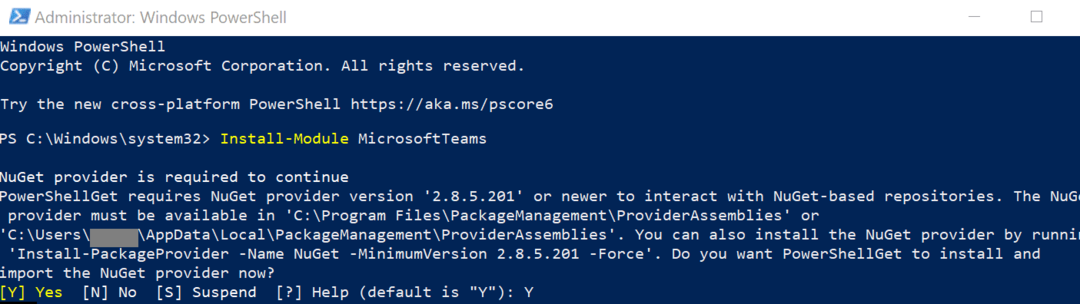
Saate lubada oma organisatsiooni kasutajatel suhelda teisest domeenist pärit kasutajatega Set-CsTenantFederationConfiguration cmdlet. Selle käsu abil saate lubada või keelata liitmise teiste domeenide ja avalike pakkujatega.
Teisest küljest, kui soovite praeguseid sätteid kontrollida, saate käivitada Get-CsTenantFederationConfiguration cmdlet.
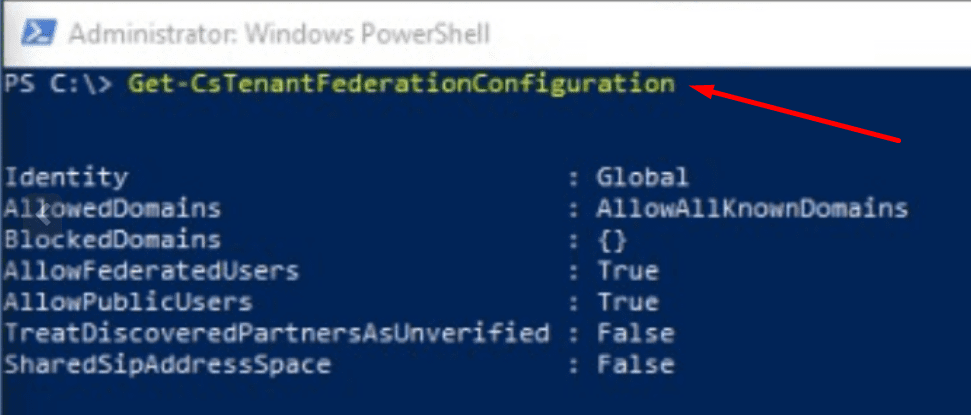
Kasutage näiteks cmdleti Set-CsTenantFederationConfiguration -AllowPublicUsers $True võimaldada suhtlemist avalike teenusepakkujatega.
Kui soovite hüpoteetiliselt blokeerida väliskasutajaid domeenist microsoft.com, kasutage allolevat käsku:
$x = uus-CsEdgeDomainPattern - domeen "microsoft.com"
Set-CsTenantFederationConfiguration -BlockedDomains @{Replace=$x}
Lisateavet cmdleti Set-CsTenantFederationConfiguration kohta leiate aadressilt Microsofti tugileht.
Kontrollige välise juurdepääsu eeskirju
Saate alati kontrollida ja üle vaadata oma organisatsiooni jaoks konfigureeritud praeguseid väliseid juurdepääsupoliitikaid kasutades Get-CsExternalAccessPolicy cmdlet.
Kui soovite kontrollida konkreetseid välispoliitikaid, saate käivitada järgmise käsu: Get-CsExternalUserCommunicationPolicy. Näiteks kui soovite kontrollida teavet välise failiedastuspoliitika kohta, saate käivitada järgmise käsu: Get-CsExternalUserCommunicationPolicy -Identity BlockExternalP2PFileTransfer.
Looge uus välise juurdepääsupoliitika
Kui teil on vaja seadistada uus välise juurdepääsupoliitika, saate kasutada Uus-CsExternalAccessPolicy käsk. Näiteks kui soovite blokeerida kasutajatel failide edastamise välistele kasutajatele, saate käivitada järgmise käsu: Uus-CsExternalAccessPolicy -Identity BlockExternalP2PFileTransfer $True.
Kui soovite lisateavet PowerShelli käskude kasutamise kohta Teamsi konfigureerimiseks, külastage veebisaiti Microsofti tugileht. Lisaks võite soovida ka välja vaadata need cmdleti viited mis on ühised Skype for Business ja Microsoft Teams.
Järeldus
Kokkuvõtteks võib öelda, et Teamsi halduskeskus pakub palju võimalusi teie organisatsiooni väliste juurdepääsupoliitikate konfigureerimiseks ja haldamiseks. Paljud kasutajad eelistavad siiski kasutada PowerShelli, et töö kiiremini teha. Kummal pool te olete: PowerShell või halduskeskus? Andke meile allolevates kommentaarides teada.